
Kommer du ihåg de dagar då Facebook-videor bara spelades när du klickade på dem? Om du vill återvända till den långt finare åldern är allt du behöver göra att byta några undangömda inställningar för att stoppa den automatiska spelgalen.
Automatisk uppspelning av videor är i bästa fall irriterande (kanske ville du inte att den videon ska börja spelas framför alla som syns på din skärm) och i värsta fall slösar bort data (kanske du inte ville bränna upp data på en video du inte ens ville titta på) - så vi förstår helt om du vill sätta stopp för den. Låt oss börja med Facebooks mobilappar och sedan flytta till skrivbordet för total täckning.
Så här inaktiverar du automatisk uppspelning på mobila enheter
För att inaktivera automatisk uppspelning av video i Facebooks mobilapplikationer måste vi gå över till inställningsmenyn. Vi använder iOS för denna handledning, men alternativet är detsamma på både iOS och Android. Välj menyikonen för att komma åt dina inställningar.

Välj "Inställningar" i den resulterande menyn.
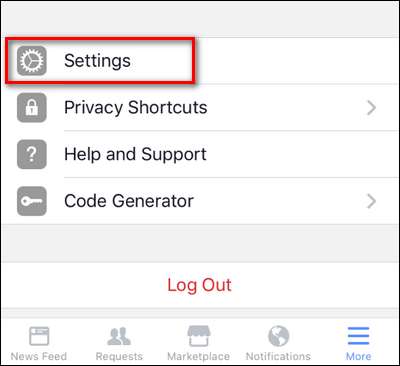
Välj "Kontoinställningar" i popup-menyn.
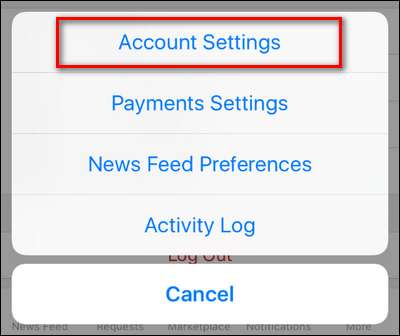
Välj "Videor och foton" från kontoinställningsmenyn.
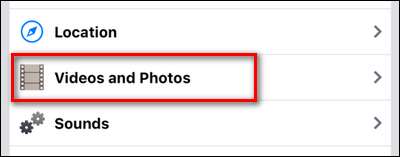
Välj "Autoplay" i menyn "Videos and Photos".
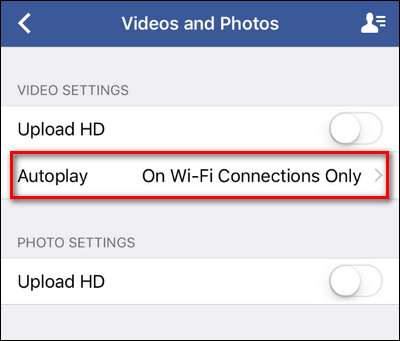
Där kan du växla mellan att alltid spela oavsett nätverk, bara spela automatiskt på Wi-Fi och aldrig. Välj ”Spela aldrig videor automatiskt”.
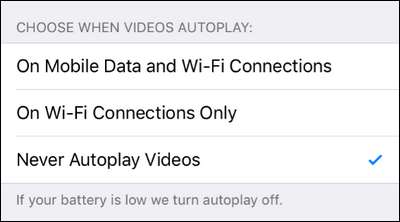
Så här inaktiverar du automatisk uppspelning på skrivbordet
Inget behov av att stoppa vårt krig där - låt oss spendera några sekunder extra för att göra bort det på skrivbordet också. Logga in på ditt Facebook-konto och klicka på menypilen i det övre högra hörnet. Välj "Inställningar".
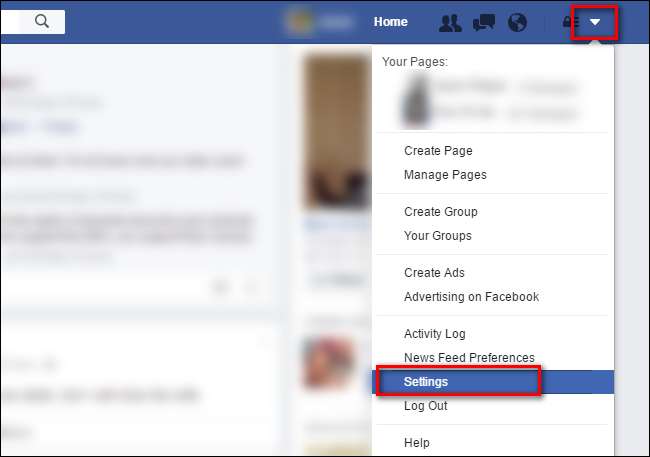
Välj "Videos" i inställningsmenyn längst ner i den vänstra navigeringsfönstret.
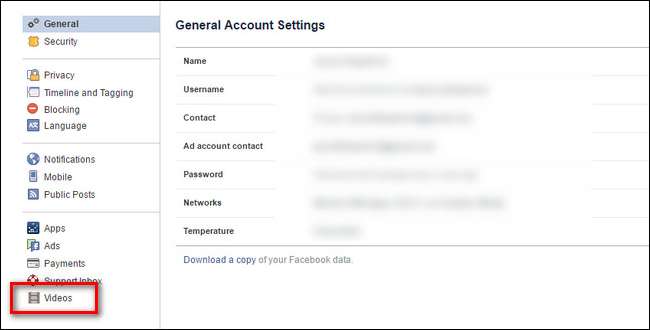
Välj menyn "Videoinställningar" i rullgardinsmenyn bredvid "Spela upp videoklipp automatiskt" och växla den till "Av".
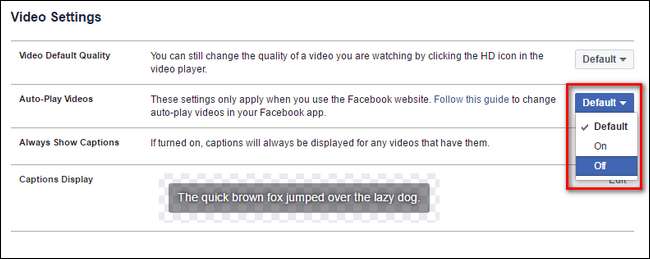
Med den snabba förändringen hör automatiskt uppspelning av videor till det förflutna.
På humör att döda andra Facebook-irritationer? Ta en titt på hur man stänger av "Facebook Live" -aviseringar och hur man stänger av Facebook "På den här dagen" påminnelser .







